MP4
- 1. MP4 Converter +
- 2. Conversion MP4 +
- 3. Other MP4 tips +
كيفية تحويل MP4 إلى JPG مجانًا عبر الإنترنت بسهولة
من Ahmed Absal • 2022-06-15 11:12:57 • حلول مثبتة
هل يمكننا تحويل فيديو MP4 إلى JPG؟ --- سؤال من Quora
هل لديك مقاطع فيديو لوظيفة عائلتك تريد استخدامها الآن لإنشاء معرض للصور؟ لا تقلق لأن هناك العديد من الأدوات المتاحة التي تسمح بالتقاط الصور وتحويلها MP4 إلى JPG وصيغ الصور الأخرى مثل PNG و TIFF وما إلى ذلك. يمكنك أيضًا إنشاء خلفية للكمبيوتر الشخصي أو خلفية للهاتف أو أرشيف صور عن طريق تحويل فيديو MP4 إلى صيغة JPG. لمساعدتك في هذه العملية ، تحتاج إلى محول جيد. الجزء التالي يناقش بالتفصيل هذه الأنواع من برامج المحولات.
- الجزء 1. كيفية تحويل MP4 إلى JPG Mac / Windows مع أفضل محول
- الجزء 2. 8 محولات شعبية MP4 الى JPG عبر الإنترنت
- الجزء 3. كيفية تحويل MP4 إلى تسلسل الصور باستخدام Adobe Photoshop
- الجزء 4. جدول مقارنة بين 10 محولات MP4 إلى JPG
الجزء 1. كيفية تحويل MP4 إلى JPG Mac / Windows مع أفضل محول
للتحويل عالي الجودة بسرعة فائقة والميزات المضافة ، يلزم وجود برنامج احترافي جيد. برنامج Wondershare UniConverter (في الأصل Wondershare Video Converter Ultimate) هو أحد هذه البرامج التي تتناسب تمامًا مع جميع هذه الجوانب. إنه صندوق أدوات فيديو كامل يدعم مجموعة من الوظائف مثل تحويل الفيديو وتنزيله والتقاطه ونقله وغيرها. لتحويل MP4 إلى صورة ، يمكن استخدام وظيفة الالتقاط في UniConverter.
الخطوة 1 قم بتشغيل محول Wondershare MP4 إلى JPG وتحميل ملفات MP4.
قم بتنزيل UniConverter وتثبيته ثم فتحه على جهاز الكمبيوتر / جهاز Mac. من الفيديو جonverter علامة التبويب ، انقر فوق + إضافة ملفات لتصفح وإضافة مقاطع فيديو MP4 التي تريد تحويلها. يمكنك أيضًا سحب الملفات وإفلاتها. بالإضافة إلى ذلك ، يمكن أيضًا استيراد مقاطع فيديو MP4 إلى واجهة البرنامج من الأجهزة الأخرى عن طريق توصيل الأجهزة بجهاز الكمبيوتر الخاص بك.
الخطوة 2 قم بتشغيل فيديو MP4.
سيظهر الفيديو المضاف كصورة مصغرة على واجهة البرنامج. حرك الماوس فوق الصورة المصغرة ، ويمكنك رؤية Play . انقر فوق الزر لتشغيل فيديو MP4 المضاف.
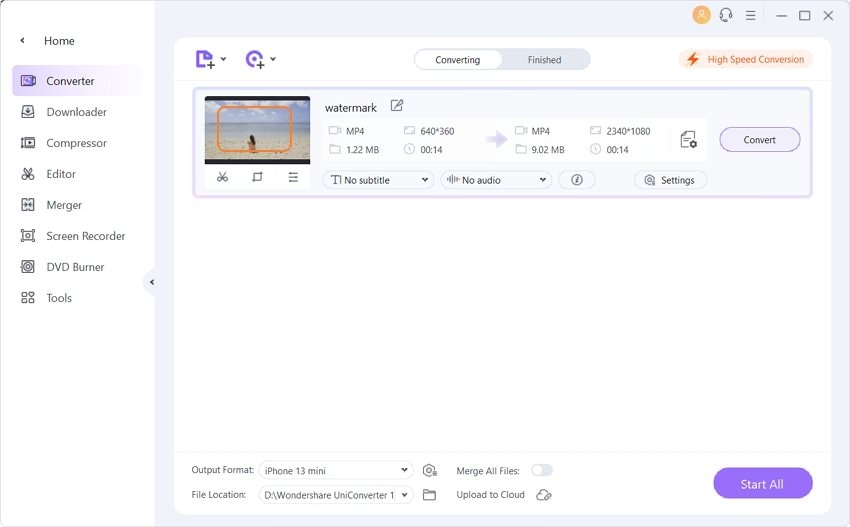
الخطوة 3 انقر فوق التقاط واختر الإعدادات.
أثناء تشغيل الفيديو في النافذة الجديدة ، انقر فوق القائمة المنسدلة بجوار ملف Capture الأيقونة في الزاوية اليمنى السفلى واختر Settings. سيتم فتح نافذة إعدادات جديدة حيث حدد JPG كصيغة الإخراج والموقع على جهاز الكمبيوتر حيث تريد حفظ الصورة المحولة. انقر OK للتأكيد. أثناء تشغيل الفيديو ، انقر فوق رمز الالتقاط لالتقاط هذا الجزء من الفيديو كصورة.
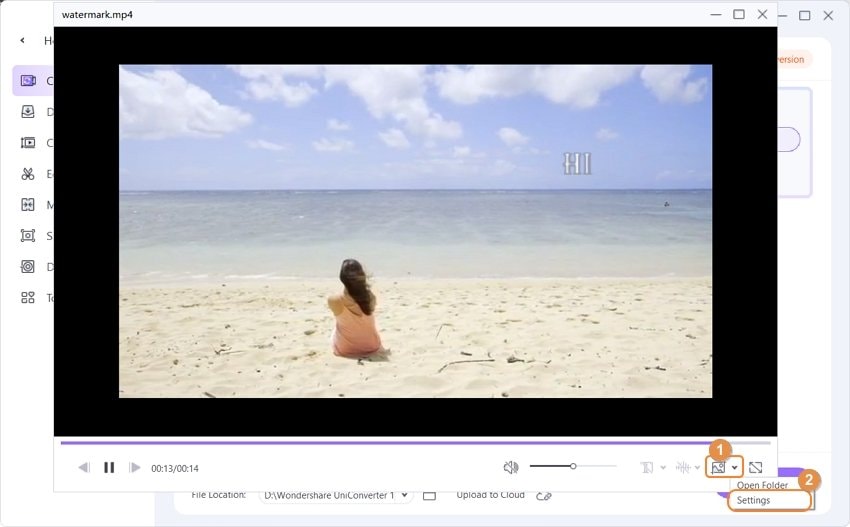
الخطوة 4 ابحث عن ملف JPG المحول.
انقر على افتح المجلد من القائمة المنسدلة في أيقونة الالتقاط لفتح موقع المجلد حيث يتم تخزين ملفات JPG.
ميزة زائدة: تحويل MP4 إلى GIF
إضافة إلى قائمة ميزاته المفيدة ، يتيح UniConverter أيضًا تحويل مقاطع الفيديو MP4 إلى صيغة GIF. عملية التحويل سريعة وبسيطة وتسهل إنشاء ملفات GIF بجودة عالية. بالإضافة إلى MP4 ، يمكنك إضافة مقاطع فيديو بالإضافة إلى صور بصيغ أخرى لتحويلها إلى GIF.
خطوات تحويل MP4 إلى GIF باستخدام UniConverter:
الخطوة 1: قم بتشغيل UniConverter على جهاز الكمبيوتر الخاص بك. من Toolbox علامة التبويب ، حدد GIF Maker function.
الخطوة 2: سيتم فتح نافذة GIF Maker جديدة. قم بتحديد فيديو إلى GIF أو صور GIF الخيار حسب الرغبة. انقر + إضافة ملفات لتحميل الفيديو المطلوب أو الصور للتحويل.
الخطوة 3: بمجرد إضافة الفيديو ، اختر وقت البدء والانتهاء وحجم إخراج الملف ومعدل الإطارات. في Save toفي علامة التبويب ، حدد الموقع الذي تريد حفظ ملف GIF المحول فيه.
الخطوة 4: انقر على إنشاء GIF لبدء عملية تحويل MP4 إلى صيغة GIF.
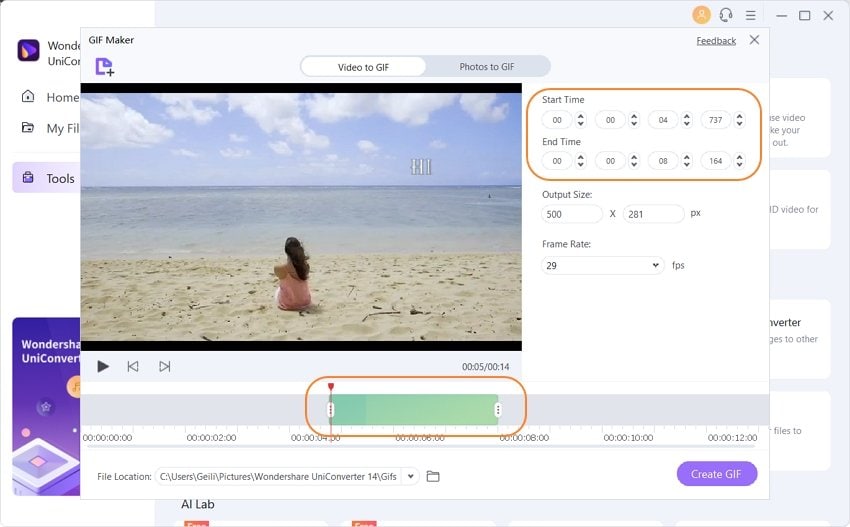
الجزء 2. 8 محولات شعبية MP4 الى JPG عبر الإنترنت
البرامج عبر الإنترنت مطلوبة لجميع أنواع الوظائف ، وتحويل الفيديو ليس استثناءً. البرامج عبر الإنترنت سهلة الاستخدام ، ومجانية معظم الوقت ولا تحتاج إلى تنزيل أو تثبيت. لذلك إذا كنت ترغب في تجربة واحدة من هؤلاء محولات MP4 إلى JPG مجانية على الإنترنت، أدناه قائمة بأفضلها.
1. Filezigzag
باستخدام Filezigzag ، يمكنك تحويل MP4 إلى JPG بسرعة وبساطة. البرنامج مجاني ويمكن استخدامه مباشرة من متصفح جهاز الكمبيوتر الخاص بك دون الحاجة إلى التسجيل أو التنزيل أو التثبيت. تجعل الواجهة والعملية البسيطة الأمر سهلاً لجميع أنواع المستخدمين. بالإضافة إلى JPG ، يسمح البرنامج بتحويل مقاطع الفيديو الخاصة بك إلى صيغ صور أخرى أيضًا ، مثل JPEG و GIF و MP4 إلى PNG. يمكن أيضًا تحويل الملفات إلى العديد من صيغ الصوت والفيديو والأرشيف وصيغ أخرى. يتم إرسال رابط تنزيل الملف المحول إليك عبر عنوان البريد الإلكتروني.

الخطوة 1: افتح Filezigzag على متصفح جهاز الكمبيوتر الخاص بك. انقر Select to تصفح وأضف فيديو MP4. يمكنك أيضًا سحب وإفلات الملفات من جهاز الكمبيوتر الخاص بك.
الخطوة 2: From تحويل الىعلامة التبويب ، حدد JPG كصيغة الإخراج المطلوب من قائمة الصور.
الخطوة 3: أدخل عنوان بريدك الإلكتروني حيث تريد الملف المحول.
الخطوة 4: انقر على تحويل الى ابدأ عملية تحويل MP4 إلى JPG.
2. Online-Convert
هذا برنامج شائع الاستخدام من تحويل عدد من أنواع الملفات وصيغها إلى JPG. البرنامج مجاني للاستخدام ولا يحتاج إلى تسجيل. يمكنك إضافة مقاطع فيديو للتحويل من جهاز الكمبيوتر أو Google Drive أو URL أو Dropbox. هناك خيار لتحديد جودة الصورة الناتجة من أفضل جودة ، وضغط جيد ، ومتوسط ، وجيد جدا ، والأفضل. هناك أيضًا خيارات لاختيار الحجم واللون ونقطة في البوصة وتحسين الصورة باستخدام التأثيرات. يمكن أيضًا اقتصاص البكسل إذا لزم الأمر.
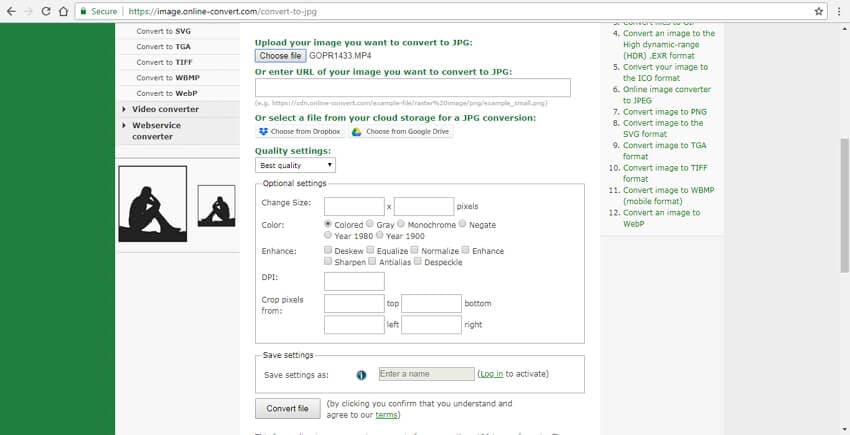
الخطوة 1: افتح Online Convert على جهاز الكمبيوتر الخاص بك. انقر فوق اختيار ملف لإضافة مقاطع فيديو MP4 موجودة على جهاز الكمبيوتر الخاص بك. يمكنك أيضًا إضافة مقطع فيديو من Google Drive أو DropBox أو URL.
الخطوة 2: Choose إعدادات الجودة من القائمة المنسدلة. تحت إعدادات اختيارية علامة التبويب ، يمكنك تحديد اللون و DPI والمعلمات الأخرى.
الخطوة 3: انقر فوق تحويل الملف لبدء العملية.
سيكون ملف JPG المحول متاحًا على واجهة البرنامج للتنزيل.
3. Office Converter
يعمل محول MP4 إلى JPG عبر الإنترنت مباشرة من متصفحك ويسهل تحويل ملفاتك إلى صيغة JPG. برنامج Office Converter مجاني للاستخدام وله واجهة بسيطة وسهلة الاستخدام. يمكنك تحميل ملفاتك دفعة واحدة من جهاز الكمبيوتر أو يمكنك أيضًا إضافة عنوان URL الخاص بها. تعمل وظيفة السحب والإفلات هنا أيضًا. الحد الأقصى لحجم الملف الذي يمكن تحميله على البرنامج هو 10 ميغا بايت.

الخطوة 1: افتح Office Converter على جهاز الكمبيوتر الخاص بك. انقر Add Files لتصفح وإضافة مقاطع فيديو MP4 على جهاز الكمبيوتر الخاص بك. يمكن أيضًا إضافة عنوان URL للملف هنا.
الخطوة 2: انقر على ابدأ التحويل لبدء عملية تحويل MP4 إلى صيغة JPG.
4. Online Converter
هذا محول رائع من MP4 إلى JPG وهو مجاني ويعمل مع الصوتيات ومقاطع الفيديو والصور والمستندات. لذلك ، يمكنه أيضًا تحويل MP4 إلى PNG وصيغ أخرى بسهولة.
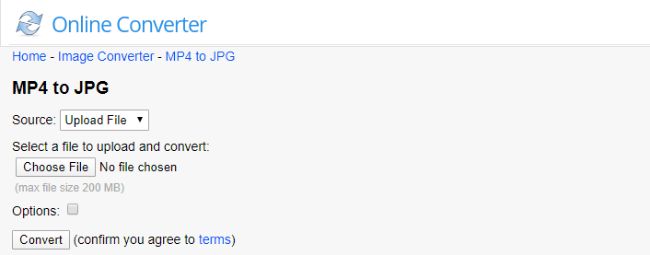
الخطوة 1: انقر على اختر ملف واختر ملف MP4 الذي يجب ألا يتجاوز 200 ميجابايت.
الخطوة 2: قم بتحويل MP4 إلى JPG بالنقر فوق التحويل function.
الخطوة 3: يمكنك تنزيل ملفات JPG الخاصة بك بعد اكتمال التحويل.
5. Onlineconvertfree
هذا المحول عبر الإنترنت من MP4 إلى JPG يحول مقاطع الفيديو إلى صور بشكل رائع. يوفر الوقت عن طريق القيام بتحويل الملفات كدفعة واحدة.
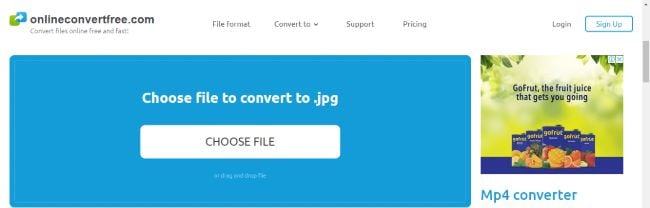
الخطوة 1: قم بتحميل ملف MP4 عن طريق السحب والإفلات على الصفحة أو من Dropbox أو Google Drive أو الكمبيوتر.
الخطوة 2: Choose to JPG لتحويل MP4 إلى JPEG ثم انقر فوق التحويل.
الخطوة 3: انتظر حتى اكتمال التحويل واضغط على وظيفة التنزيل للحصول على النتيجة.
6. EZGIF
لا يحتاج محول MP4 إلى صورة هذا سوى إلى متصفح ليعمل وسهل الاستخدام. كما يقوم بالتحرير من خلال الاقتصاص وتغيير الحجم والضغط والتقسيم والتحسين.
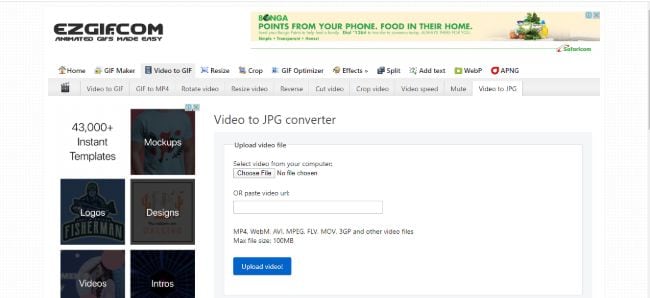
الخطوة 1: Use the اختر ملف الزر لتحديد ملف MP4 المناسب واستخدامه Upload للاستيراد.
الخطوة 2: حدد JPG وانقر فوق قم بالتحويل إلى JPG.
الخطوة 3: Use the Save أداة لتنزيل ملف JPG.
7. AnyConv
هذه الأداة هي خيار مفضل لتحويل MP4 إلى JPG عبر الإنترنت لأنها تناسب المحترفين أيضًا. إنه برنامج قوي وبالتالي يتعامل مع مقاطع الفيديو والصور والتسجيلات الصوتية والمستندات.
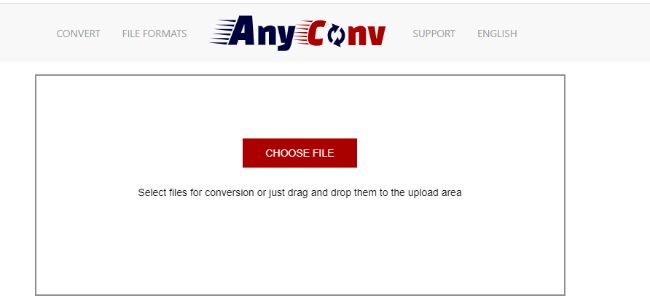
الخطوة 1: حدد فيديو MP4 من خلال اختر ملف.
الخطوة 2: Choose PNG أو JPG كإخراج ثم قم بتغيير الفيديو إلى صورة من خلال التحويل function
الخطوة 3: تابع تنزيل ملف PNG باستخدام تحميل utility
8. Aconvert
تجعل هذه الأداة عبر الإنترنت التحويل من MP4 إلى JPG أمرًا سهلاً ، طالما لديك إنترنت موثوق. كما يسمح بتغيير حجم الصور ودمجها واقتصاصها.
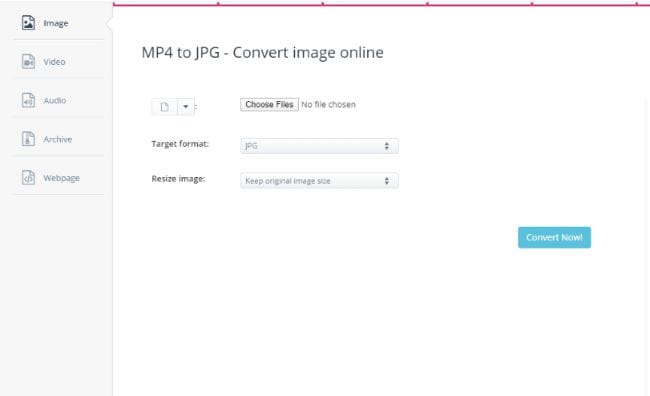
الخطوة 1: باستخدام Browse الوظيفة ، حدد موقع ملف MP4 في جهاز الكمبيوتر الخاص بك ، وقم بتحميله. يمكنك أيضًا إدخال عنوان URL أو الحصول عليه من Dropbox أو Google Drive.
الخطوة 2: حدد صيغة الإخراج المفضل ، JPG, ثم انقر فوق تحويل الآن.
الخطوة 3: عندما تظهر نتائج التحويل ، انقر فوق تحميل للحصول عليها وحفظها على جهاز الكمبيوتر الخاص بك.
الجزء 3. كيفية تحويل MP4 إلى تسلسل الصور باستخدام Adobe Photoshop
لإنشاء بعض الرسوم المتحركة المذهلة من مقاطع الفيديو الخاصة بك ، يمكنك تحويل ملفات MP4 إلى تسلسلات صور. ثم يتم تشغيل الصور المستخرجة في تسلسل لإنشاء تأثير رائع. لذا ، إذا كنت تريد أيضًا تحويل مقاطع فيديو MP4 إلى تسلسل صور ، فإن Photoshop أداة رائعة. تم تطوير Photoshop بواسطة Adobe ، وهو برنامج لإنشاء الصور وتحريرها مع مجموعة واسعة من الميزات.
الخطوة 1: قم بتنزيل تطبيق Photoshop وتثبيته وفتحه على جهاز الكمبيوتر الخاص بك. انقر ملف؛ افتح لتصفح فيديو MP4 الذي تريد تحويله. حدد وانقر Open.
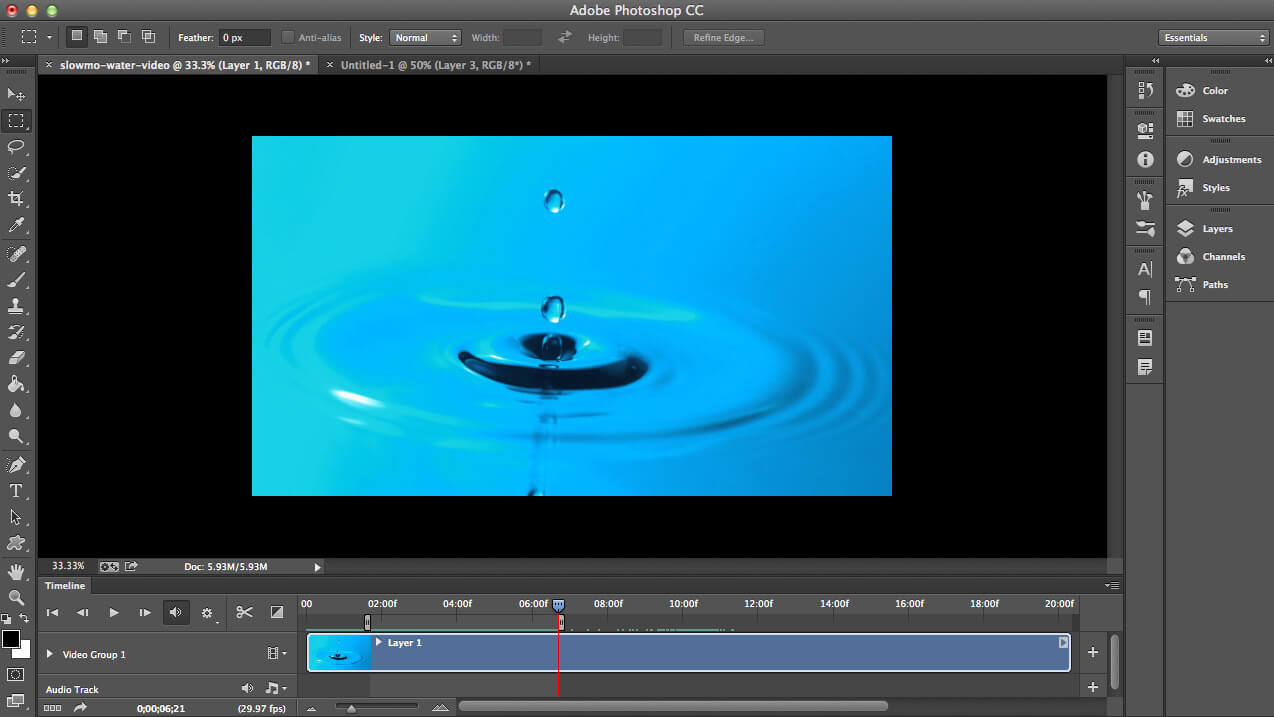
الخطوة 2: عندما يفتح الفيديو ، فإن الخطوة التالية هي تحديد منطقة للتصدير يمكنك القيام بها عن طريق تحديد نقطة البداية ونقطة النهاية للفيديو.
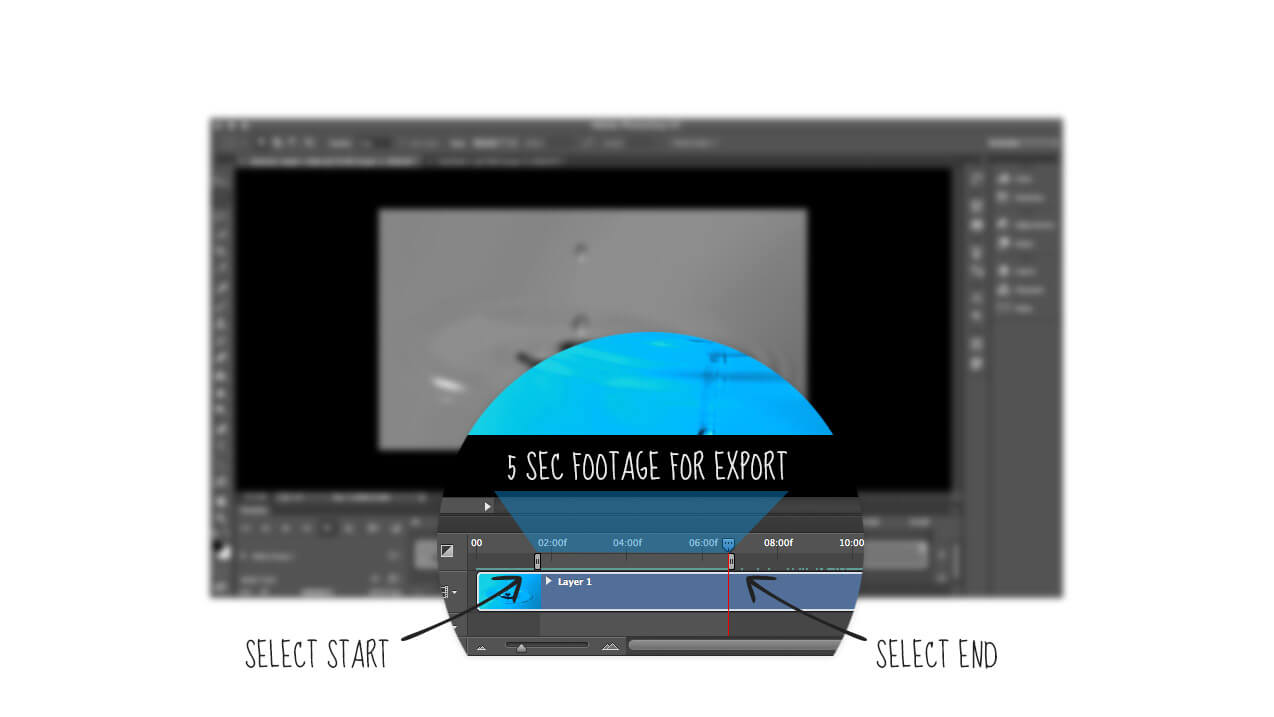
الخطوة 3: بعد ذلك ، تحتاج إلى تحديد حجم الصورة. الانتقال إلى ملف ؛ تصدير؛ انشاء الفيديو. من النافذة ، تحتاج إلى اختيار تسلسل صور الفوتوشوب بدلاً من Adobe Media Encoder. حدد حجم الصورة واختر معدل الإطارات. ال Work Area يجب أن يبقى كخيار النطاق الخاص بك. أخيرًا ، انقر فوق Render.
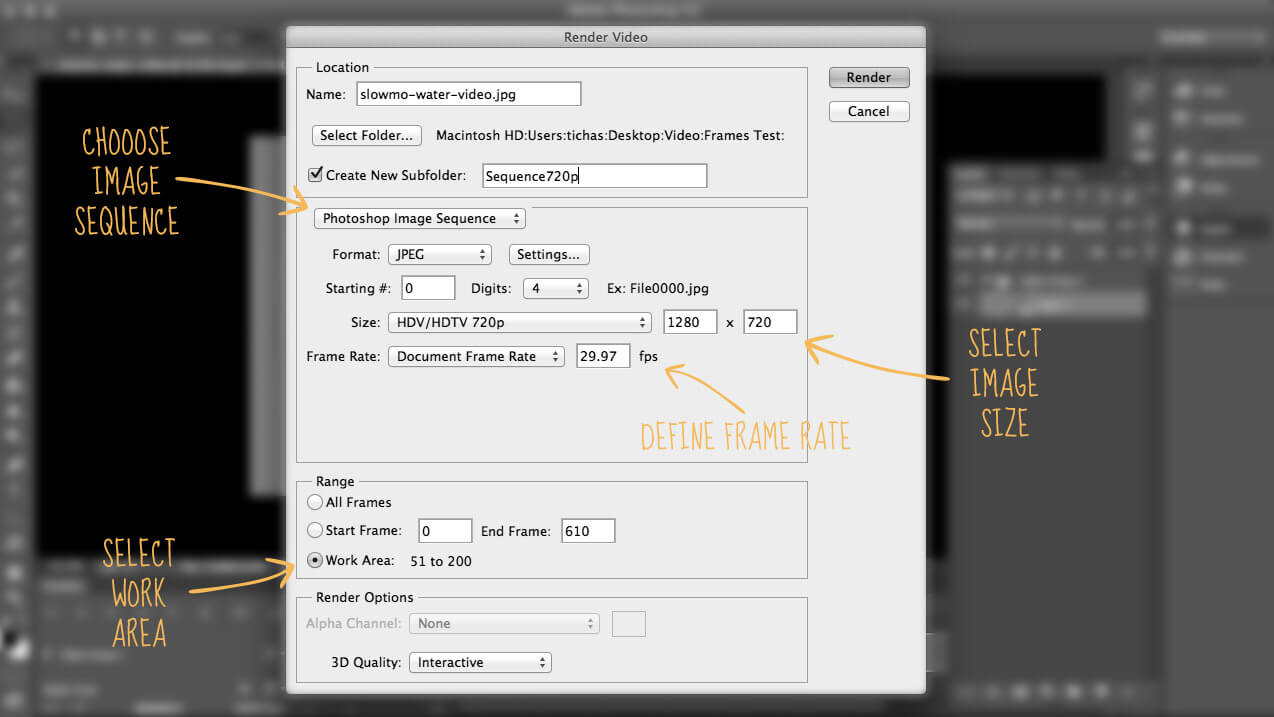
سيبدأ البرنامج في تحويل جزء الفيديو MP4 إلى صيغة JPG.
الجزء 4. جدول مقارنة بين 10 محولات MP4 إلى JPG
|
البرنامج / الميزة |
سرعة التحويل |
الأنظمة المدعومة |
المميزات |
السعر |
|
برنامج Wondershare UniConverter |
سرعة تحويل عالية |
Windows Vista إلى 10 Mac الإصدار 10.6 إلى 10.15 |
تحرير الفيديو الكامل تحميل فيديوهات تحويل ملفات الفيديو والصوت ضغط الفيديو انقل الصوت والفيديو إلى Android و iPad و iPhone |
نسخة تجريبية مجانية مع نسخة مدفوعة |
|
Adobe Photoshop |
سرعة التحويل معتدلة |
Windows Mac Linux |
تحرير الطبقة 3D-imaging الرسم تحويل MP4 إلى تسلسل الصور |
9.99 دولار شهريًا |
|
Online Converter |
سرعة معتدلة حسب اتصال الإنترنت |
معتمد على الويب |
ميزات التحرير الأساسية ضغط الفيديو تحويل الفيديو إلى صورة |
بدون تكلفة |
|
OnlineConvertFree |
إنه سريع حسب اتصال الإنترنت |
معتمد على الويب |
يحول المستندات والصوت ومقاطع الفيديو ضغط الصورة تعديل الصوره تغيير حجم الصورة |
نسخة مجانية مع قيود 7.99 دولار لمدة 24 ساعة غير قابلة للتجديد 6.99 دولار شهريًا للخفيف 11.99 دولارًا شهريًا للنسخة Pro |
|
EZGIF |
سرعة معتدلة حسب اتصال الإنترنت |
معتمد على الويب |
ميزات تحرير النصوص والصور والفيديو GIF maker محول الفيديو إلى صورة |
بدون تكلفة |
|
AnyConv |
انه سريع |
معتمد على الويب |
محول الفيديو والصوت والصورة والمستندات |
بدون تكلفة |
|
Aconvert |
سرعة تحويل أبطأ |
معتمد على الويب |
ضاغط فيديو ميزات تحرير الفيديو الفيديو والصوت وتحويل الصور |
بدون تكلفة |
|
Filezigzag |
سرعة جيدة |
معتمد على الويب |
تحويل المستندات والصور والفيديو والصوت |
خدمة مجانية متاحة 8 دولارات للأساسي 18 دولارًا للمحترفين 39 دولارًا للاشتراك المميز |
|
Online-Convert |
انه سريع |
معتمد على الويب |
تحويل الفيديو والصورة والصوت والمستندات ميزات التحرير الضغط |
مجاني للاستخدام 7 دولارات شهريًا 67 دولارًا اشتراك سنوي |
|
Office Converter |
سرعة تحويل معتدلة. |
معتمد على الويب |
تحويل فيديو ، وثيقة ، صور |
بدون تكلفة |
 برنامج برنامج Wondershare UniConverter - أفضل محول MP4 إلى JPG لنظام التشغيل Windows / Mac (بما في ذلك Catalina)
برنامج برنامج Wondershare UniConverter - أفضل محول MP4 إلى JPG لنظام التشغيل Windows / Mac (بما في ذلك Catalina)

- تحويل MP4 إلى JPG مع فقدان جودة أقل.
- قم بتحويل مقاطع الفيديو إلى 1000 صيغة ، بما في ذلك 4K و VR.
- قم بتحويل مقاطع الفيديو أو الصور إلى GIF بسهولة.
- حرق ملفات الفيديو على DVD وقم بتخصيص قرص DVD باستخدام قوالب قائمة DVD مجانية.
- قم بتنزيل وتسجيل مقاطع الفيديو عبر الإنترنت وتحويلها إلى الصيغة المطلوبة.
- يسمح محرر الفيديو المدمج بتحرير مقاطع الفيديو وتخصيصها حسب الحاجة.
- دعم أسرع بـ 30 مرة مقارنة بالبرامج الأخرى بتقنية APEXTRANS.
- نظام التشغيل المدعوم: Windows NT4 / 2000/2003 / XP / Vista / 7/8 و Windows 10 (32 بت ، 64 بت) ، Mac OS 10.15 (كاتالينا) ، 10.14 ، 10.13 ، 10.12 ، 10.11 ، 10.10 ، 10.9 ، 10.8 ، 10.7 ، 10.6.
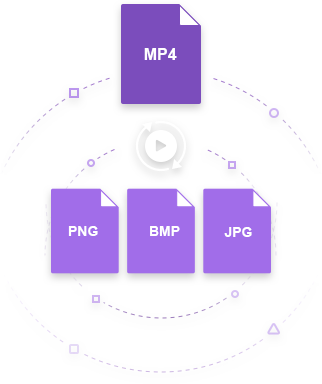



Ahmed Absal
staff Editor
0 Comment(s)